Se você estava a procura de um editor de tags para por ordem em seus áudios, veja como instalar o editor de tags EasyTAG no Ubuntu e resolva seu problema.
EasyTag é uma ferramenta para visualização e edição de tags para os seguintes formatos: MP3, MP2, MP4/AAC, FLAC, Ogg Opus, Ogg Speex, Ogg Vorbis, MusePack, Monkey’s Audio e arquivos WavPack. Ele funciona tanto em Linux e Windows, e tem uma interface simples e intuitiva, escrita em GTK2.
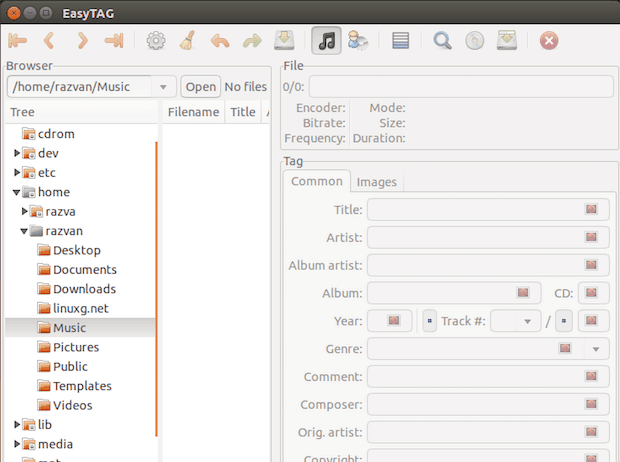
O programa suporta CDDB usando Freedb.org e servidores Gnudb.org (busca manual e automática).
Nele você pode editar os campos tag de título, artista, álbum, número do disco, ano, número da faixa, comentário, compositor, artista original, copyright, a URL, nome do encoder e imagem anexada.
- Como instalar o digital audio workstation Ardour no Ubuntu
- Como instalar o media center Kodi no Linux via Flatpak
- Como instalar o editor de partituras TuxGuitar no Linux
- Como instalar o JamesDSP no Linux via Flatpak
Como instalar o editor de tags EasyTAG no Ubuntu e seus derivados
EasyTAG está disponível nos repositórios oficiais das versões mais recentes do Ubuntu e pode ser instalado usando a Central de programas ou usando o comando sudo apt-get install easytag.
No entanto, em versões mais antigas, para instalar o programa no Ubuntu e poder receber automaticamente as futuras atualizações dele, você deve fazer o seguinte:
Passo 1. Abra um terminal (use as teclas CTRL + ALT + T);
Passo 2. Se ainda não tiver, adicione o repositório do programa com este comando ou use esse tutorial;
sudo add-apt-repository ppa:amigadave/ppaPasso 3. Atualize o gerenciador de pacotes com o comando:
sudo apt-get updatePasso 4. Agora use o comando abaixo para instalar o programa;
sudo apt-get install easytagComo instalar o editor de tags EasyTAG manualmente ou em outras distros
Se não quiser adicionar o repositório ou quer tentar instalar em outra distribuição baseada em Debian, você pode pegar o arquivo DEB do programa na página de download do repositório e instalar ele manualmente (clicando duas vezes nele).
Mas lembre-se! Ao optar por esse tipo de instalação, você não receberá nenhuma atualização do programa.
Pronto! Agora, quando quiser iniciar o programa, digite easytag no Dash (ou em um terminal, seguido da tecla TAB).
Desinstalando o editor de tags EasyTAG no Ubuntu e derivados
Para desinstalar o editor de tags EasyTAG no Ubuntu e derivados, faça o seguinte:
Passo 1. Abra um terminal;
Passo 2. Desinstale o programa, usando o comando abaixo;
sudo add-apt-repository ppa:amigadave/ppa -r -ysudo apt-get remove easytag --auto-removeO que está sendo falado no blog
- Mudanças na VPN do Google Fi: O que você precisa saber
- Game Pass de maio traz Dragon Ball Xenoverse 2, Doom The Dark Ages e mais
- Como instalar o cliente HTTP Restfox no Linux via Flatpak
- Novas funcionalidades do Netflix no iOS e tvOS que você não pode perder!
- Xbox Game Pass perderá 8 jogos em maio de 2025: não fique de fora